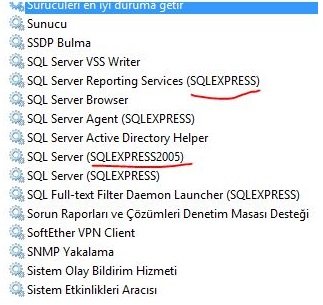Как установить SQL Server 2005 Express в Windows 8
Я попытался установить SQL Server 2005 Express SP3 x64 на Windows 8, но программа установки выдает мне ошибку:
Не удается найти установочный пакет для продукта собственного клиента Microsoft SQL Server. Повторите попытку установки, используя действительную копию установочного пакета sqlncli_x64.msi.
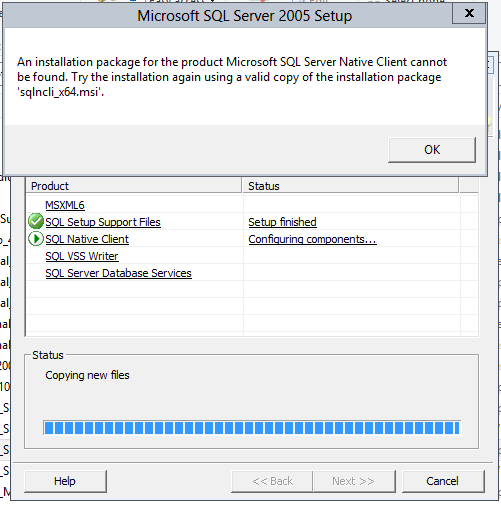
Как я могу решить проблему?
6 ответов
Microsoft говорит, что SQL Server 2005 не совместим с Windows 8, но я запускаю его без проблем (только с использованием SP3), за исключением установки.
После запуска установочного файла SQLExpr.exe найдите скрытую папку, недавно созданную на диске C. Скопируйте содержимое в другую папку и отмените установку (или используйте WinRar, чтобы открыть файл и извлечь содержимое во временную папку).
После этого найдите файл sqlncli_x64.msi в папке установки и запустите его.
Теперь вы готовы запустить setup.exe файл и установить SQL Server 2005 без ошибок
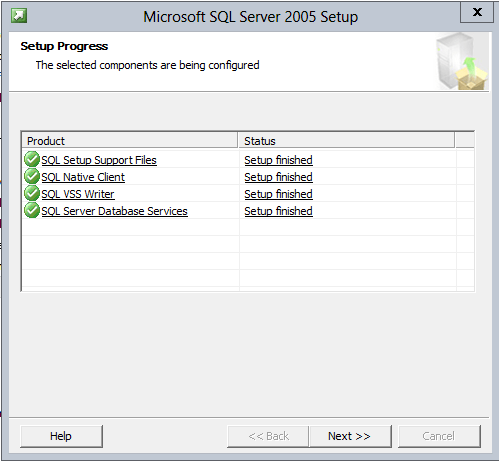
У меня такая же проблема. Но мне также пришлось выполнить дополнительные действия. Вот что я сделал.
Выполните следующие действия (только 64-разрядная версия SQL Server 2005 Developer Edition, протестированная в 64-разрядной версии Windows 8 Pro)
- Извлеките sqlncli.msi / sqlncli_x64.msi из SP3 или SP4. Я сделал это из SP4
- Установить sqlncli
- Запустите установку SQL Server 2005
- Во время установки я получил ошибку. Не удалось запустить службу SQL Server. Дополнительные сведения см. В разделах "Электронная документация по SQL Server", "Практическое руководство. Просмотр файлов журнала установки SQL Server 2005" и "Запуск SQL Server вручную".
- Не нажимайте кнопку отмены. Из установки SQL Server 2005 SP3 или SP4 скопируйте файлы SQLSERVR.EXE и SQLOS.DLL и поместите их в папку установки SQL.
- Нажмите RETRY
Для вышеприведенного ШАГА 5: Хотя я не пытался изучить настройки SP4 / SP3 для SQLSERVR.EXE и SQLOS.DLL, но если у вас нет существующей установки SQL Server 2005 SP3/SP4, то, возможно, попробуйте заглянуть в SP3/SP4 EXE (сжатый файл). Я не уверен, может ли это помочь. В любом случае вы можете создать виртуальную машину и установить SQL Server 2005 с SP3/Sp4, чтобы скопировать файлы для Windows 8
У меня был другой опыт загрузки SQL Server 2005 Express в Windows 8. Я использовал установщик, к которому уже был применен SP4, так что, возможно, это объясняет разницу. Первая ошибка, которую я получил, была, когда программа установки попыталась запустить программу записи VSS SQL. Я просто сказал это игнорировать, и это продолжалось. Затем я столкнулся с той же ошибкой, что и у Сохаила, когда не удалось запустить службу SQL Server. Не было смысла следовать остальному методу Сохаила, так как я уже использовал SP4-версию SQLServr.exe и SQLOS.dll. Вместо этого я просто отменил установку, перезагрузил компьютер и снова запустил установку. Все прошло хорошо во второй раз.
Я считаю, что техника Сохаила была неоценимой, когда мне нужно было установить SQL Server 2005 Standard на Windows Server 2012. У нас есть несколько новых серверов, которые мы хотим развернуть с Windows 2012, но мы не чувствовали необходимости в обновлении SQL Server. поскольку версия 2005 года обладает всеми необходимыми нам функциями, а стоимость лицензирования SQL 2012 для этих блоков составила бы 5-значную сумму.
Я немного поработал над техникой Сохаила, добавив шаги по восстановлению файлов SQLServr.exe и SQLOS.dll, чтобы затем полностью применить SP4. Ниже приведены все шаги, которые я предпринял, начиная с нуля установки Windows Server 2012 Standard. Я надеюсь, что это поможет всем, кто хочет получить полностью обновленную версию SQL Server 2005 x64 на этой ОС.
- Используйте Диспетчер серверов Добавление ролей и мастера функций для удовлетворения всех требований SQL:
- Выберите роль веб-сервера (IIS)
- Добавьте следующие дополнительные службы ролей веб-сервера (обратите внимание, что некоторые из них автоматически добавят другие, просто примите и продолжайте):
- HTTP перенаправление
- Проверка подлинности Windows
- ASP.NET 3.5 (обратите внимание, что вам нужно указать мастеру, чтобы он посмотрел в папке \Sources\SxS установочного носителя Windows 2012, чтобы он правильно установился; просто нажмите ссылку "Указать альтернативный путь к источнику", прежде чем нажать Установить)
- Совместимость с метабазой IIS 6
- Совместимость IIS 6 WMI
- Запустите SQL Server 2005 Install, игнорируя все предупреждения о совместимости
- Если во время установки не удается запустить службу SQL Server, закройте диалоговое окно и выполните следующие действия:
- Резервное копирование SQLServr.exe и SQLOS.dll из C:\Program Files\Microsoft SQL Server\MSSQL.1\MSSQL\Binn
- Замените эти два файла из рабочей копии SQL Server 2005, к которой уже применен SP4.
- Вернитесь к настройке, нажмите "Повторить" и настройка завершится.
- Остановите службу SQL и восстановите оригинальные версии SQLServr.exe и SQLOS.dll (иначе SP4 не считает, что это необходимо на следующем шаге)
- Если во время установки не удается запустить службу SQL Server, закройте диалоговое окно и выполните следующие действия:
- Установите SQL Server 2005 с пакетом обновления 4 (SP4)
- Установите SQL Server 2005 с пакетом обновления 4 (SP4) накопительное исправление 5069 (Центр обновления Windows не предлагал это по какой-то причине, поэтому мне пришлось загрузить и установить вручную)
- Если вам нужна последняя документация, установите последнюю версию электронной документации по SQL Server 2005.
Я обнаружил, что в Windows 8.1 с уже установленным экземпляром SQL 2014, если я запустил SQLEXPR.EXE, а затем отклонил диалоговое окно "Предупреждение, что это может быть несовместимо", программа установки успешно завершила установку.
Я подозреваю, что наличие битов 2014 на месте, вероятно, помогло.
установить "SQL Express 2005 с пакетом обновления 4" версию "напрямую".
он содержит sql Express 2005 внутри. не позволяйте имени обмануть вас
работает успешно. из моего опыта
Microsoft SQL Server 2005 Express Edition с пакетом обновления 4 (SP4) в Windows Server 2012 R2
Эти шаги основаны на предыдущем руководстве Eduardo Molteni
- скачать SQLEXPR.EXE
- запустить SQLEXPR.EXE
- скопируйте c:\gene_installation_dir в inst.bak
- выйти из установки
- запустите inst.bak/setuip/sqlncli_x64.msi
- запустить SQLEXPR.EXE
- наслаждаться!
Это работает с Microsoft SQL Server 2005 Express Edition с пакетом обновления 4 http://www.microsoft.com/en-us/download/details.aspx?id=184